win11打开任务管理器的方法 win11如何开启任务管理器
更新时间:2023-07-26 14:20:15作者:zheng
任务管理器可以让我们在win11电脑上管理电脑中的各种进程,不管是前台的应用还是后台运行的各种组件或者服务,还可以强制关闭一些卡死的应用程序,但是有些用户不知道该如何打开win11电脑的任务管理器,今天小编就教大家win11打开任务管理器的方法,如果你刚好遇到这个问题,跟着小编一起来操作吧。
推荐下载:win11镜像
方法如下:
方法一:
1、同时按下组合键Ctrl + Shift + Esc,快速打开任务管理器。
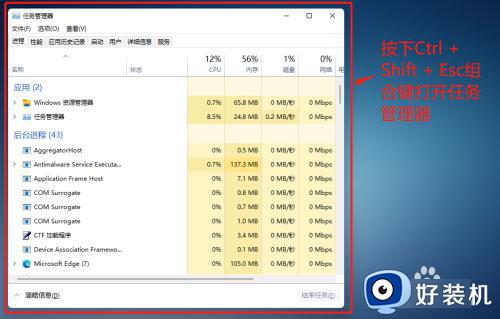
方法二:
1、右击”开始“菜单,快速打开“任务管理器”,如下图: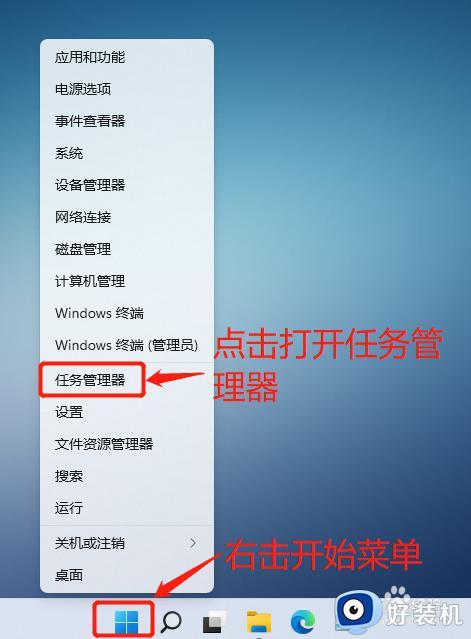
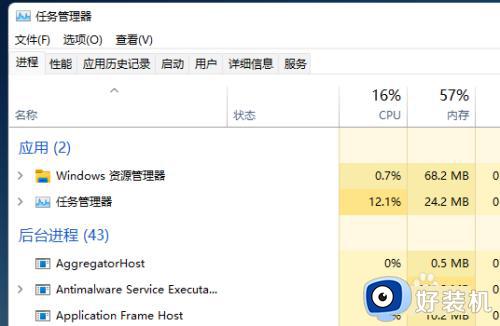
方法三:
1、同时按下win+r组合键,打开”运行“对话框,输入以下命令:
taskmgr
按回车键,可打开任务管理器。
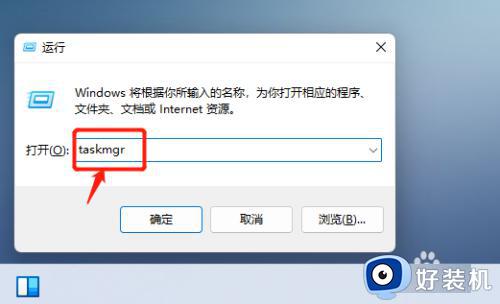
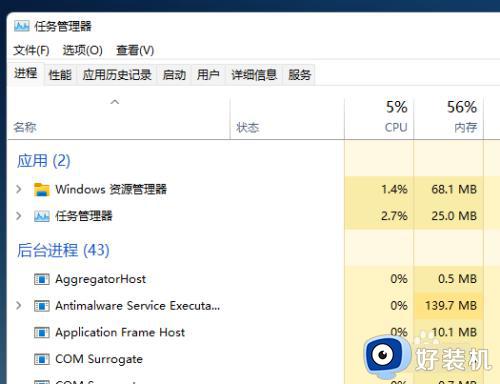
以上就是win11打开任务管理器的方法的全部内容,如果有遇到这种情况,那么你就可以根据小编的操作来进行解决,非常的简单快速,一步到位。
win11打开任务管理器的方法 win11如何开启任务管理器相关教程
- win11任务管理器怎么开 win11任务管理器的打开方法
- win11打开任务管理器的方法 win11怎么打开任务管理器
- 笔记本win11任务管理器怎么打开 笔记本windows11如何开启任务管理器
- win11怎么开任务管理器 win11系统如何打开任务管理器
- win11右键任务栏任务管理器不见了怎么回事 win11右键任务栏任务管理器没有了如何解决
- windows11进程管理器怎么打开 win11电脑的任务管理器如何打开
- win11任务管理器的打开方法 win11如何打开任务管理器
- win11任务管理器的打开方式 win11如何打开任务管理器
- win11怎么呼出任务管理器 win11如何开启任务管理器
- win11的任务管理器在哪里 w11怎么启动任务管理器
- win11家庭版右键怎么直接打开所有选项的方法 win11家庭版右键如何显示所有选项
- win11家庭版右键没有bitlocker怎么办 win11家庭版找不到bitlocker如何处理
- win11家庭版任务栏怎么透明 win11家庭版任务栏设置成透明的步骤
- win11家庭版无法访问u盘怎么回事 win11家庭版u盘拒绝访问怎么解决
- win11自动输入密码登录设置方法 win11怎样设置开机自动输入密登陆
- win11界面乱跳怎么办 win11界面跳屏如何处理
win11教程推荐
- 1 win11安装ie浏览器的方法 win11如何安装IE浏览器
- 2 win11截图怎么操作 win11截图的几种方法
- 3 win11桌面字体颜色怎么改 win11如何更换字体颜色
- 4 电脑怎么取消更新win11系统 电脑如何取消更新系统win11
- 5 win10鼠标光标不见了怎么找回 win10鼠标光标不见了的解决方法
- 6 win11找不到用户组怎么办 win11电脑里找不到用户和组处理方法
- 7 更新win11系统后进不了桌面怎么办 win11更新后进不去系统处理方法
- 8 win11桌面刷新不流畅解决方法 win11桌面刷新很卡怎么办
- 9 win11更改为管理员账户的步骤 win11怎么切换为管理员
- 10 win11桌面卡顿掉帧怎么办 win11桌面卡住不动解决方法
